티스토리 뷰
모바일 기기에서 YouTube 동영상 재생 속도 조절 및 빨리 감기·되감기 하는 방법을 소개합니다. YouTube 동영상 재생 속도 조절 기능은 시청자가 동영상을 시청하는 방식을 사용자가 지정할 수 있도록 하는 기능입니다. 이를 통해 시청자는 동영상의 재생 속도를 늦추거나 빠르게 하여 자신의 필요에 맞게 시청할 수 있습니다.
YouTube 동영상 재생 속도 조절 기능의 필요성 및 이점은 다음과 같습니다.
- 학습 및 이해 개선: YouTube는 교육 및 학습에 대한 인기 있는 플랫폼입니다. 동영상 재생 속도 조절 기능을 통해 시청자는 복잡한 개념을 더 쉽게 이해할 수 있습니다.
- 특정 콘텐츠에 집중: 사용자는 종종 기억에 남는 연설이나 게임의 스릴 넘치는 순간과 같은 비디오의 특정 부분에 집중하고 싶어 합니다. 비디오의 속도를 늦추거나 높이면 이러한 섹션을 연마할 수 있습니다.
- 오락 향상: YouTube는 오락을 위한 인기 있는 플랫폼입니다. 영상 재생 속도 조절 기능을 통해 시청자는 자신이 좋아하는 콘텐츠를 보다 더 즐길 수 있습니다.
- 맞춤형 보기: 개인화는 오늘날의 디지털 시대의 핵심입니다. YouTube 동영상 재생 속도 조절 기능을 통해 시청자는 자신의 시청 경험을 보다 맞춤화할 수 있습니다. 예를 들어, 시청자는 외국어 동영상을 시청할 때 속도를 늦추어 대화를 더 잘 이해하거나, 코미디 동영상을 시청할 때 속도를 높여 웃음을 더 많이 즐길 수 있습니다.
【 목 차 】
▣ 동영상 재생 속도 조절하기
▣ 동영상을 10초 빨리 감기·되감기
▣ 동영상을 2배속으로 빨리 감기
동영상 재생 속도 조절하기
① 모바일 유튜브 앱을 열고 원하는 동영상을 재생합니다.
② 동영상을 한 번 탭하고 설정 ⚙️을 탭합니다.
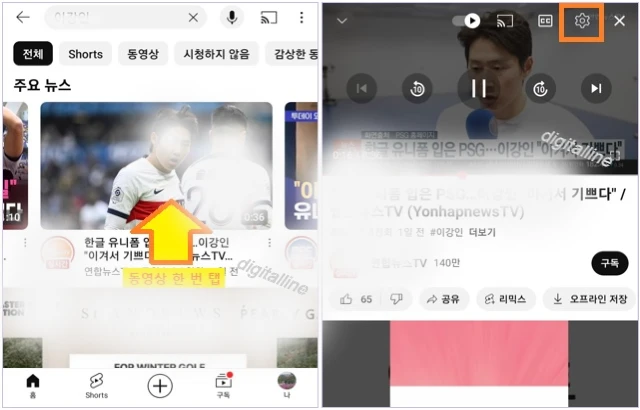
③ 재생 속도를 탭합니다.
④ 원하는 동영상 재생 속도를 선택합니다.
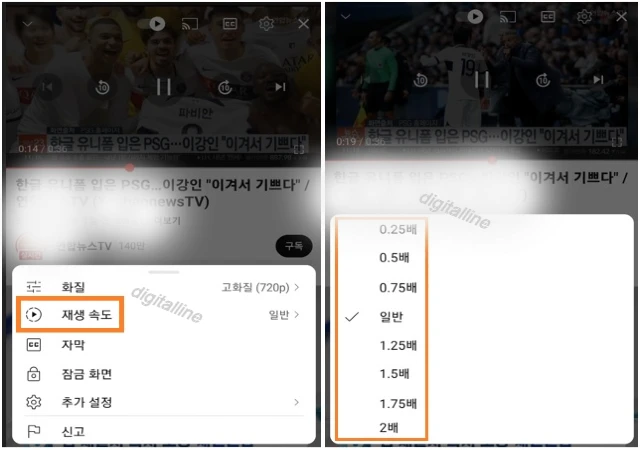
동영상을 10초 빨리 감기·되감기
유튜브 동영상 10초 빨리 감기 또는 되감기 기능을 사용하면, 동영상의 재생 위치를 10초 전 또는 후로 빠르게 이동할 수 있습니다. YouTube 시청 경험을 더욱 풍부하고 즐겁게 만드는 기능입니다. 이 기능을 활용하면 YouTube 시청 시간을 더욱 효율적으로 활용하고, 동영상의 이해력과 재미를 높여 줍니다.
- 10초 빨리 감기: 동영상 화면의 오른쪽을 두 번 탭합니다.
- 10초 빨리 되감기: 동영상 화면의 왼쪽을 두 번 탭합니다.

동영상을 2배속으로 빨리 감기
YouTube 2배속 빨리 감기 기능을 사용하면, 동영상의 재생 속도를 2배로 높여 빠르게 시청할 수 있습니다. 이 기능의 이점은 시간 절약, 동영상의 이해력 향상, 동영상의 재미 향상 등이 있습니다.
- 2배속 빨리 감기: 동영상의 아무 곳이나 길게 탭합니다. 길게 누르고 있는 동안 화면 상단에 '2배속 ▶▶' 이라고 표시됩니다.
- 2배속 빨리 감기 중지: 누르고 있는 손가락을 뗍니다.

《 YouTube 관련 글 더보기 》
YouTube 홈에서 관심 없는 맞춤 동영상 삭제 및 추천 채널 삭제하기
모바일 YouTube(유튜브) 홈에서 맞춤 동영상 삭제 및 추천 채널 삭제하는 방법을 소개합니다. 유튜브 홈에서 관심 없는 맞춤 동영상 또는 채널을 삭제하는 목적은 크게 두 가지로 볼 수 있습니다.
digitalline.tistory.com
YouTube 동영상 공개 범위 설정 변경 및 비공개 동영상 공유하기
안드로이드 기기에서 YouTube 동영상 공개 범위 설정 변경하기 및 비공개 동영상 공유하는 방법을 소개합니다. 유튜브 동영상 공개 범위 설정은 누구에게 공개할지 결정하는 설정입니다. 공개 범
digitalline.tistory.com
'iT insight > YouTube' 카테고리의 다른 글
| YouTube에서 자막이 있는 동영상 검색 및 자막 사용하기 (0) | 2023.12.09 |
|---|---|
| YouTube 동영상 플레이어 화면 잠금·화면 잠금 해제하기 (1) | 2023.12.07 |
| YouTube 채널 프로필 사진 변경하기 (1) | 2023.12.05 |
| YouTube 고급검색(필터) 사용하여 정확하고 빠르게 정보 찾기 (1) | 2023.12.04 |
| YouTube 홈에서 관심 없는 맞춤 동영상 삭제 및 추천 채널 삭제하기 (1) | 2023.12.03 |

